Jelikož WP7 neumožňují oficiální cestou provádět screeny displeje, bylo třeba toto omezení "obejít". Oba postupy zmíněné v tomto článku je možné aplikovat pouze na odemčená zařízení.
Windows Phone 7.5 Mango
1. Pomocí neoficiální aplikace
- Stáhněte a nainstalujte aplikaci ScreenShotTool.
- Aplikaci spusťte.(Naleznete ji mezi programy pod názvem "Screen Capturer"

- Ve spodní části displeje klikněte na tlačítko "Start Capture Task" a vyčkejte na zobrazení upozornění, že je vše uspěšně připraveno.
- Stiskněte tlačítko s logem Windows, aby jste opustili aplikaci.
- Proklikejte se do aplikace, kterou chcete "vyfotit" a stiskněte spoušť fotoaparátu.
- Na displeji se zobrazí upozornění o úspěšném provedení screenu.
- Požadovaný obrázek naleznete v "Picture --> Albums --> Saved picture"
Obrovskou výhodou aplikace je, že můžete provést neomezený počet screenu bez nutnosti opet spouštět aplikaci (ta běží na pozadí). Snímání můžete ukončit tlačítnek "No" při zobrazení úspěšného provedení snímku displeje, případně si v nastavení aplikace zvolit časový interval, po kterém se snímání automaticky ukončí.
Další informace naleznete na XDA-Developers.
Windows Phone 7 - aktualizace NoDo a nižší
1. Pomocí PC (Windows Phone Device Manager)
První postup je velice jednoduchý. Stačí použít perfektní aplikaci pro správu WP7 zařízení z PC. Konkrétně se jedná o aplikaci Windows Phone Device Manager, o které se můžete dozvědět více informací v samostatném článku.
Samotný proces je velice jednoduchý. Po spuštění aplikace a připojení zařízení, stačí kliknout na tlačítko v pravém horním rohu a vybrat možnost "Capture phone screen".

2. Pomocí neoficiální aplikace (WP7 Screen capture program)
Druhý postup je trochu složitější, k vytvoření screenu však není třeba PC. Stačí pouze neoficiální aplikace a zapnutý "multitasking" v zařízení.
- Nainstalujeme a spustíme aplikaci "WP7 Screen capture program".
- Na zařízení stiskneme tlačítko s logem Windows pro návrat na úvodní obrazovku.
- Zobrazíme/spustíme nabídku/aplikaci kterou chceme "vyfotit".
- Stiskneme a držíme spoušť fotoaparátu dokud na displeji nevyskočí textová poznámka potvrzující úspěšné provedení snímku.
Další informace týkající se této aplikace naleznete na XDA-Developers.com






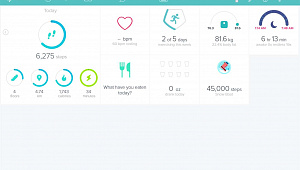

hiresm
07 | 11 | 11 08:00Jindřich Lukeš
23 | 10 | 11 18:30premikkoci
23 | 10 | 11 18:27Jindřich Lukeš
31 | 05 | 11 01:43